Excel 2007
Objetos de código de barras em uma planilha
Incorporar e automatizar um código de barras em uma planilha do Excel
Excel 2007
Uma breve descrição de como adicionar um código de barras a um documento do Excel e vincular o código de barras com um conteúdo de células.
Primeiro inicie o Excel e crie um novo documento ou abra um documento já existente.
Certifique-se de que você configurou o Excel, que a guia "desenvolvedor" é mostrada na faixa de opções. Se não, vá para as opções do Excel:
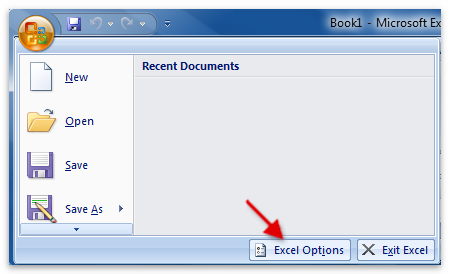
Ative a opção "mostrar guia do desenvolvedor na faixa de opções" e feche a janela de opção.
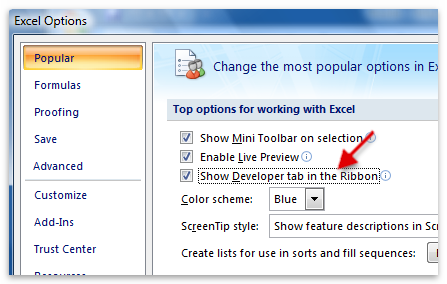
Agora você pode incorporar o elemento de controle ActiveBarcode em seu documento. Selecione a guia desenvolvedor. Clique no botão "Inserir" do intervalo de "controles" e, em seguida, selecione "mais controles" lá.
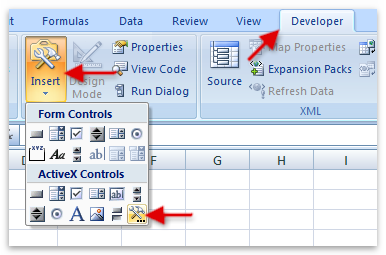
Aparece uma caixa de diálogo no ecrã:
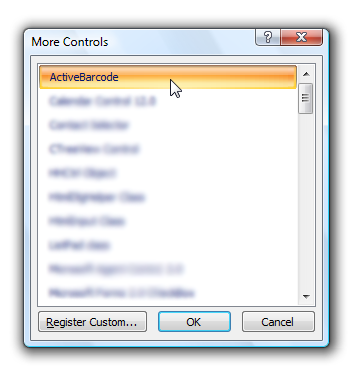
Selecione "ActiveBarcode" agora e clique em "OK". Agora, um código de barras será criado dentro do documento. Este será um código de barras padrão do tipo EAN-128. Este é o tipo padrão. Você pode alterá-lo para qualquer tipo de código de barras suportado pelo ActiveBarcode: QR Code, GS1/EAN-128, Data Matrix, GTIN/EAN-13, Code 39, Code 93, GS1-Data Matrix, Code 128, PDF417, DUN-14, EAN-8, EAN-14, EAN-18, ISBN, ITF-14, NVE, PZN8, SCC-14, SSCC-18, ...
Agora você pode modificar este código de barras. Você pode mudar o tipo, o texto, as cores etc. Para este clique dentro do código de barras com o botão direito do mouse. Um menu pop-up abrirá:
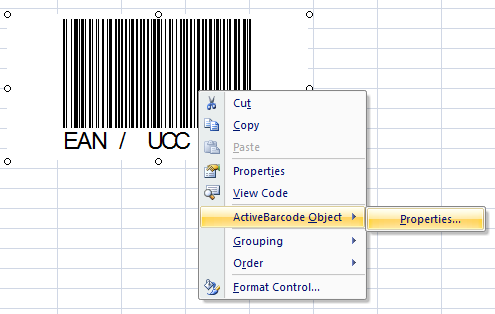
Selecione "ActiveBarcode-Object" e, em seguida, "Propriedades...". A caixa de diálogo de propriedade do activebarcode será aberta. Aqui você pode modificar o código de barras como você gosta.
Alternativamente, você pode usar a caixa de diálogo de Propriedade do Excel. Para isso, use o seguinte botão denominado "Propriedades" do intervalo "Controls":
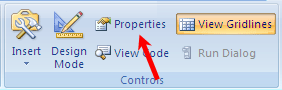
Crie um link entre uma célula e o código de barras: Abra a caixa de diálogo de Propriedade do Excel, conforme descrito acima. Agora ative o objeto de código de barras clicando sobre ele uma vez. A caixa de diálogo de propriedade exibirá agora todas as propriedades do objeto de código de barras. Procure a propriedade denominada "LinkedCell". Isto permite uma ligação entre uma célula e o código de barras:
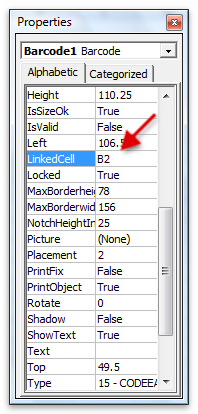
Digite o nome da célula para o link para esta propriedade. É isso aí!
Se você quiser criar um código de barras que codifica dados de várias células, você deve primeiro mesclar essas células em uma célula de ajuda. Em seguida, conecte esta célula combinada com o objeto de código de barras.
No exemplo a seguir, o conteúdo das células B3 e B4 são combinados na célula B6. A célula B6 está vinculada ao objeto de código de barras.
